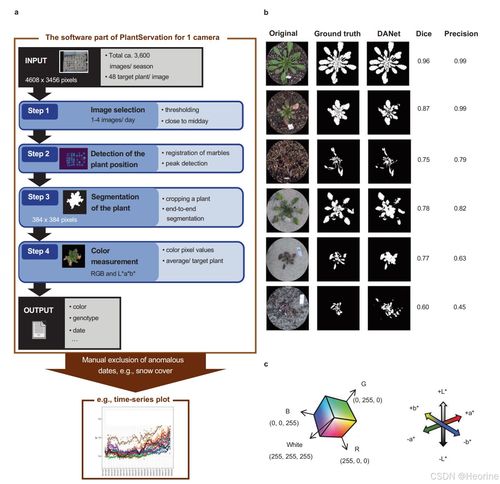
大家好,我是小李,一名热爱数据可视化的生物信息学爱好者。最近在简书平台上,我偶然看到了一篇关于如何使用R语言的ggplot2包来展示捐赠者的临床概况的文章,这篇文章不仅让我大开眼界,还让我对数据可视化有了更深的理解。今天,我就想和大家分享一下我的学习心得和实践过程。
首先,让我们了解一下这篇论文的背景。这篇发表在Nature Communications上的研究,主要探讨了对于临床淋巴结阴性(cN0期)乳腺癌和1或2个前哨淋巴结(SLN)宏转移的患者,不进行腋窝淋巴结清扫术(CALND)是否会影响治疗效果。研究指出,高淋巴结负担(≥4个腋窝淋巴结转移)是Luminal型乳腺癌强化治疗的指征,因此不使用CALND可能会导致治疗不足。为了更好地理解这一问题,研究人员通过R语言的ggplot2包,将患者的临床数据进行了可视化展示,帮助我们更直观地理解这些复杂的数据。
作为一名数据爱好者,我深知数据可视化的重要性。一个好的图表不仅能让人一目了然,还能帮助我们发现数据中的潜在规律。那么,ggplot2到底是什么?它又为什么如此强大呢?
什么是ggplot2?
ggplot2是R语言中一个非常流行的绘图包,基于“Grammar of Graphics”(图形语法)的思想构建。它的核心理念是将绘图过程分解为多个独立的部分,如数据、几何对象、统计变换、坐标系等,使得我们可以灵活地组合这些部分,创建出复杂的图表。与传统的绘图工具相比,ggplot2的最大优势在于它的可扩展性和一致性。无论你是要绘制简单的散点图,还是复杂的多层叠加图,ggplot2都能轻松应对。
如何使用ggplot2展示捐赠者的临床概况?
在这篇Nature Communications的研究中,研究人员使用ggplot2展示了捐赠者的临床概况,具体包括患者的年龄、性别、肿瘤分期、淋巴结转移情况等。为了更好地理解这些数据,他们采用了多种图表类型,如条形图、箱线图、散点图等,并通过颜色、形状等视觉元素来区分不同的变量。接下来,我将结合自己的实践经验,向大家展示如何使用ggplot2来实现类似的图表。
1. 数据准备
首先,我们需要准备好数据。假设我们有一份包含患者临床信息的CSV文件,文件中包含了患者的年龄、性别、肿瘤分期、淋巴结转移情况等字段。我们可以使用R语言的read.csv()函数将数据导入到R环境中:
data <- read.csv("clinical_data.csv")接下来,我们需要检查数据的结构,确保所有字段都正确导入。可以使用str()函数查看数据的基本信息:
str(data)2. 绘制条形图
条形图是一种常用的图表类型,适合展示分类变量的分布情况。例如,我们可以使用条形图来展示不同性别患者的数量分布:
library(ggplot2)
ggplot(data, aes(x = Gender)) +
geom_bar(fill = "steelblue", color = "black") +
labs(title = "患者性别分布", x = "性别", y = "人数") +
theme_minimal()这段代码中,我们使用了ggplot()函数来初始化绘图环境,并通过aes()函数指定x轴为性别变量。接着,我们使用geom_bar()函数绘制条形图,并通过fill和color参数设置了条形的颜色和边框颜色。最后,我们使用labs()函数添加了标题和轴标签,并通过theme_minimal()函数设置了简洁的主题风格。
3. 绘制箱线图
箱线图是一种用于展示数值型变量分布的图表,特别适合比较不同组之间的差异。例如,我们可以使用箱线图来展示不同肿瘤分期患者的年龄分布:
ggplot(data, aes(x = Tumor_Stage, y = Age)) +
geom_boxplot(fill = "lightgray", color = "black") +
labs(title = "不同肿瘤分期患者的年龄分布", x = "肿瘤分期", y = "年龄") +
theme_minimal()在这段代码中,我们使用了geom_boxplot()函数绘制箱线图,并通过fill和color参数设置了箱体的颜色和边框颜色。此外,我们还使用了labs()函数添加了标题和轴标签,并通过theme_minimal()函数设置了简洁的主题风格。
4. 绘制散点图
散点图是一种用于展示两个数值型变量之间关系的图表。例如,我们可以使用散点图来展示患者的年龄与淋巴结转移数量之间的关系:
ggplot(data, aes(x = Age, y = Lymph_Node_Transfer)) +
geom_point(color = "steelblue", size = 3) +
labs(title = "年龄与淋巴结转移数量的关系", x = "年龄", y = "淋巴结转移数量") +
theme_minimal()在这段代码中,我们使用了geom_point()函数绘制散点图,并通过color和size参数设置了点的颜色和大小。此外,我们还使用了labs()函数添加了标题和轴标签,并通过theme_minimal()函数设置了简洁的主题风格。
5. 添加分面图
分面图是一种用于将数据按照某个分类变量进行分组展示的图表。例如,我们可以使用分面图来展示不同性别患者的年龄与淋巴结转移数量之间的关系:
ggplot(data, aes(x = Age, y = Lymph_Node_Transfer)) +
geom_point(color = "steelblue", size = 3) +
facet_wrap(~ Gender) +
labs(title = "不同性别患者的年龄与淋巴结转移数量的关系", x = "年龄", y = "淋巴结转移数量") +
theme_minimal()在这段代码中,我们使用了facet_wrap()函数将数据按照性别变量进行分组展示。这样,我们可以更清楚地看到不同性别患者之间的差异。
总结
通过这次学习,我深刻体会到了ggplot2的强大功能和灵活性。它不仅可以帮助我们快速生成各种类型的图表,还可以通过丰富的自定义选项,让图表更加美观和易读。在未来的学习和工作中,我将继续探索ggplot2的更多功能,并尝试将其应用到更多的数据分析场景中。希望今天的分享能对大家有所帮助,如果有任何问题或建议,欢迎在评论区留言交流!

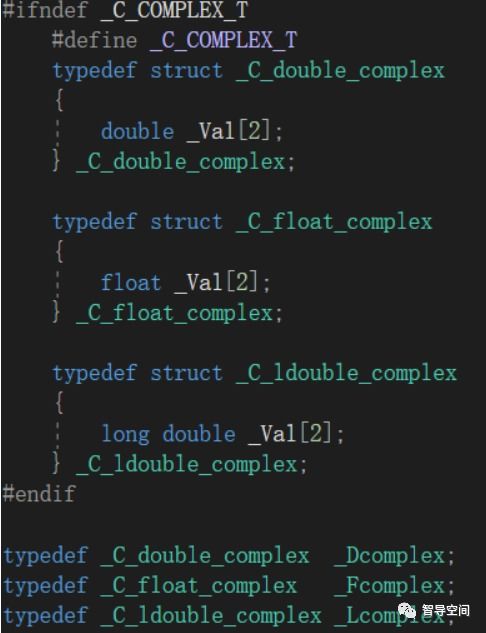
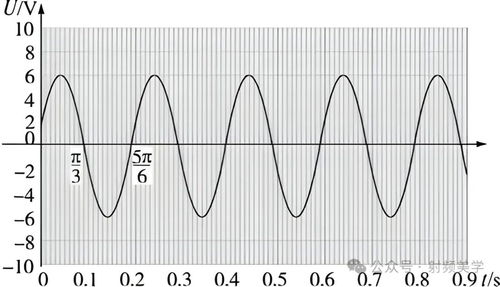
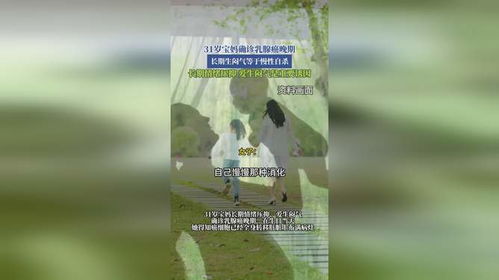
发表评论 取消回复